Установка PostgreSQL в Ubuntu: настройка и работа с базой данных
PostgreSQL — популярная СУБД, с которой работают и небольшие стартапы, и корпорации. В статье расскажем, как установить PostgreSQL в операционной системе Ubuntu, как ее настроить, создать базы данных, таблицы и что понадобится для работы.

- Что такое PostgreSQL и какие у нее преимущества
- Технические требования PostgreSQL
- Как установить PostgreSQL на Ubuntu
- Как первично настроить СУБД
- Как создавать базы данных PostgreSQL на Ubuntu и управлять ими
- Как работать с таблицами и данными PostgreSQL на Ubuntu
- Резервное копирование и восстановление данных в PostgreSQL на Ubuntu
- Настройка удаленного доступа к PostgreSQL на Ubuntu
- Дополнительные настройки и оптимизация
- Как удалить PostgreSQL с Ubuntu
- Коротко о работе PostgreSQL на Ubuntu
Что такое PostgreSQL и какие у нее преимущества
PostgreSQL — объектно-реляционная СУБД с открытым исходным кодом. PostgreSQL используют в e-commerce, аналитике, стартапах и везде, где важны производительность и надежность. По информации за 2024 год, PostgreSQL — вторая по популярности в России, ее используют на 97% чаще Oracle и на 118% чаще MySQL.
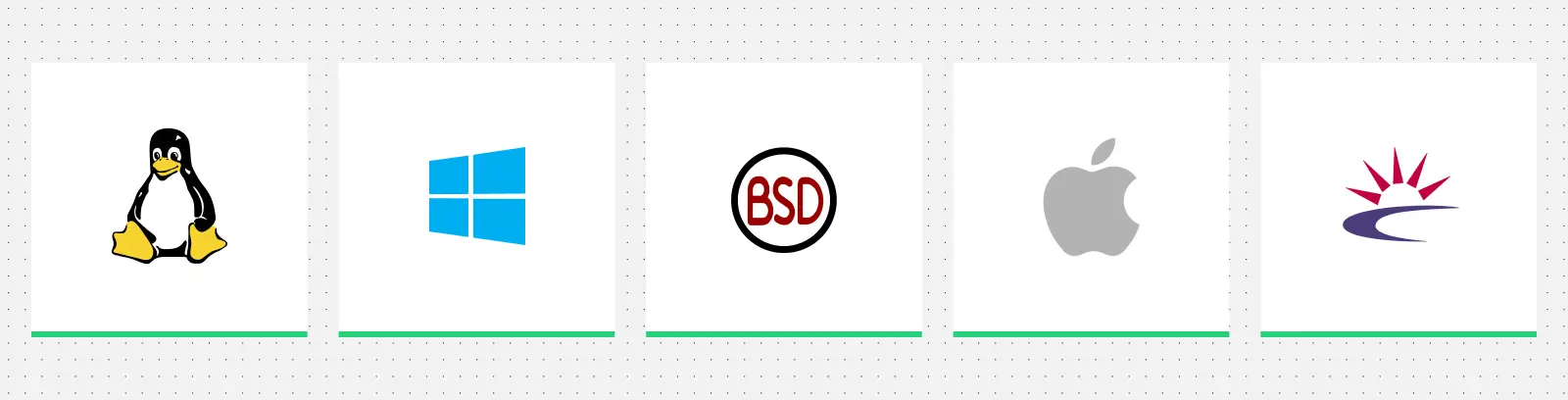 Список операционных систем, которые поддерживают PostgreSQL
Список операционных систем, которые поддерживают PostgreSQL
Рассмотрим плюсы PostgreSQL:
Активное сообщество разработчиков, которые выпускают регулярные обновления, закрывают уязвимости, добавляют новые функции.
Масштабируемость. В PostgreSQL есть партицирование и шардинг данных, что позволяет дробить большие таблицы для удобства управления, распределять данные по серверам. Доступны холодная и горячая репликация, чтобы настраивать доступ к данным с минимальным временем отклика. Логическая репликация помогает в реальном времени обновлять отдельные таблицы и схемы.
Поддержка разных типов данных: числовых, строковых, логических типов, даты и времени, массивов, геопространственных данных через расширение PostGIS, сетевых адресов. Это дает возможность хранить почти любую информацию в ее естественном виде.
Надежность. PostgreSQL соответствует принципам ACID: атомарность, непротиворечивость, изоляция и устойчивость. Это говорит о том, что СУБД работает стабильно и предсказуемо.
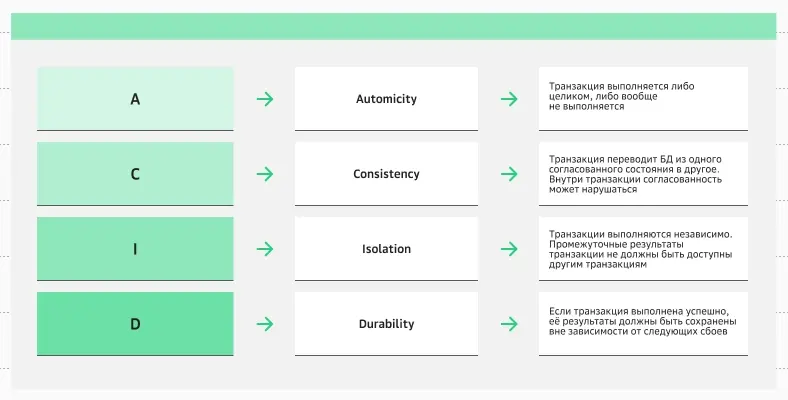 ACID (Atomicity, Consistency, Isolation, Durability) — аббревиатура, в которой зашифрованы первые буквы принципов, включенных в стандарт ACID
ACID (Atomicity, Consistency, Isolation, Durability) — аббревиатура, в которой зашифрованы первые буквы принципов, включенных в стандарт ACIDГибкость в моделировании больших структур данных. PostgreSQL — объектно-реляционная модель, которая сочетает стабильность реляционных таблиц и возможности объектно-ориентированного подхода. Данные представляются как объекты с атрибутами и методами, сохраняя при этом преимущества работы с таблицами и связями между ними.
Кроссплатформенность. PostgreSQL работает на Linux, Ubuntu, Windows, macOS и других ОС. Еще есть много драйверов для интеграции с приложениями на разных языках программирования (ЯП). Доступны драйверы для популярных ЯП, например: Python, Java, JavaScript, Go, C#, PHP, Ruby. PostgreSQL можно развернуть на собственном железе, виртуальной машине или в облаке.
Работа с большими объемами данных. В СУБД нет ограничений по размеру баз данных, а максимальный размер таблицы — 32 ТБ. PostgreSQL используют в проектах с терабайтами информации.
Открытый исходный код. PostgreSQL — бесплатное open source решение: не нужно платить, даже если в планах использовать решение в коммерческих целях. У вас есть доступ к исходному коду, возможность модифицировать его под свои задачи.
Безопасность. Защита данных реализована комплексно. PostgreSQL поддерживает множество механизмов аутентификации: пароли, Kerberos, LDAP, GSSAPI, SSPI, PAM. Гибкая ролевая модель позволяет тонко настраивать права доступа: от уровня всей базы данных до отдельных таблиц, столбцов и даже строк.
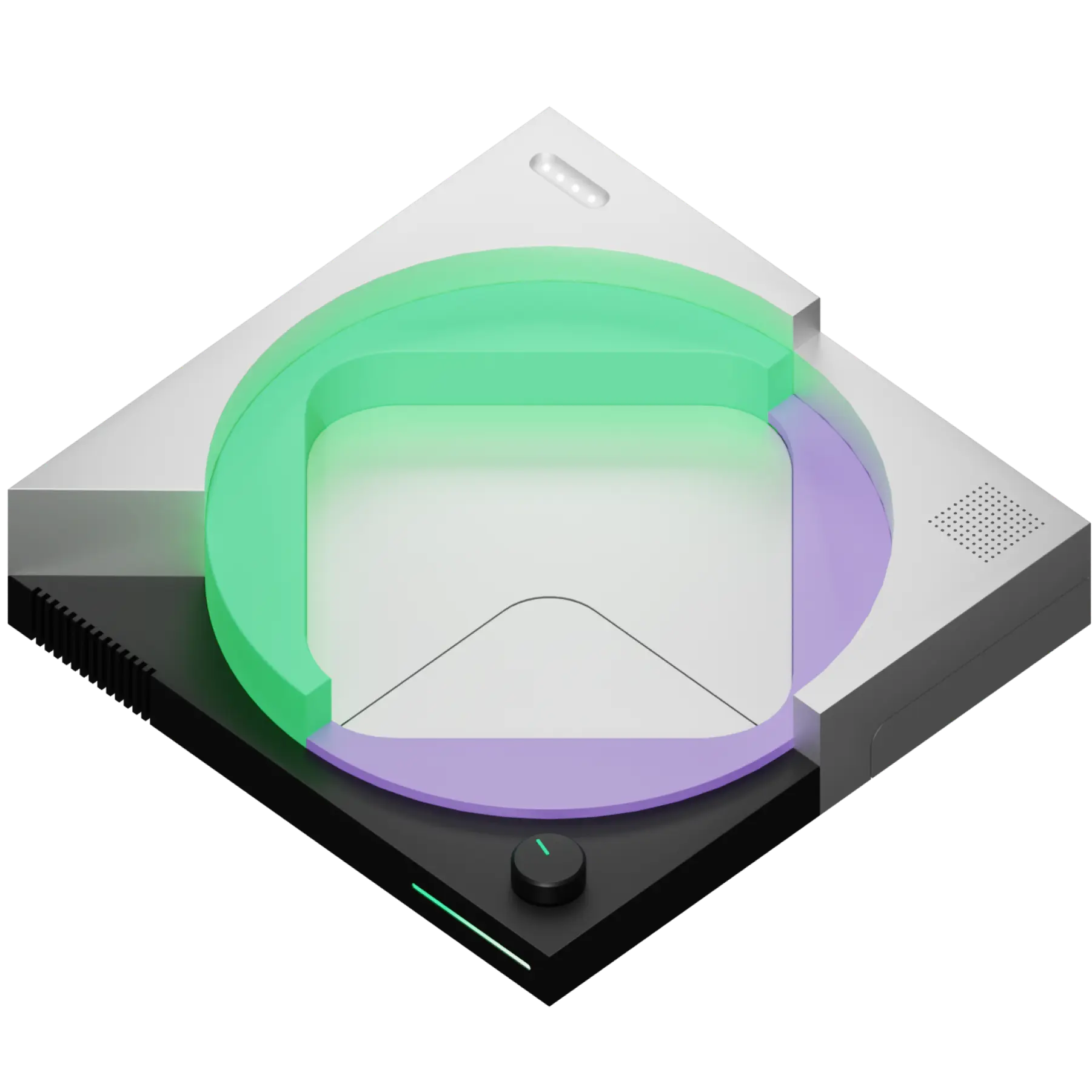
Технические требования PostgreSQL
До установки системы управления базами данных нужно учесть требования к аппаратному и программному обеспечению:
ОС: Linux, для Ubuntu лучше использовать версию 20.04.
Одноядерный процессор с тактовой частотой 1 ГГц. Но лучше многоядерный процессор от 2 ГГц и выше.
Оперативная память от 4 ГБ — для небольших систем, 16 ГБ и более — для высоконагруженных баз данных.
Место на диске — от 200 МБ для установки системы и дополнительное пространство, чтобы хранить данные. Хорошо, если это будет SSD-диск с достаточным объемом для хранения данных и журналов транзакций.
Еще потребуется поддержка SQL, пакеты для работы с Python, Perl или Java, если интеграция с ними необходима, и сетевые порты: необходимо открыть порт 5432 для доступа к серверу PostgreSQL.
Как установить PostgreSQL на Ubuntu
Шаг 1. Обновите ОС до актуальной версии. Для этого выполните команды sudo apt update && sudo apt upgrade -y. Обновление нужно, чтобы Ubuntu была совместима с PostgreSQL. Также лучше удалить старые версии СУБД, чтобы не было конфликта при установке.
Шаг 2. Установите PostgreSQL. Ubuntu предоставляет PostgreSQL в своем официальном репозитории. Для установки выполните команду sudo apt install postgresql postgresql-contrib. Пакет postgresql содержит саму систему управления, а postgresql-contrib — дополнительные модули и утилиты, которые расширяют функции PostgreSQL.
После установки проверьте статус командой sudo systemctl status postgresql. Если СУБД не запустилась автоматически, сделайте это вручную: sudo systemctl start postgresql. Потом включите автоматический запуск при старте системы командой sudo systemctl enable postgresql.
Шаг 3. Проверьте версию установленной PostgreSQL. Введите команду psql --version. После этого на мониторе покажется актуальная версия: «psql (PostgreSQL) 17.2».
В документации PostgreSQL есть информация о дополнительных настройках и модулях для каждой версии. А еще кластеры PostgreSQL можно создать в облачном сервисе Managed PostgreSQL. Вам будут доступны удобный интерфейс для создания, управления и мониторинга кластерами БД, масштабирование в пару кликов, автоматическое резервное копирование и восстановление.
Как первично настроить СУБД
Первым делом создайте сам массив данных. Для этого PostgreSQL по умолчанию создает пользователя с именем postgres. Ему даются права администратора, который может управлять БД. Чтобы работать с базой данных под postgres, введите команду sudo -i -u postgres.
Теперь разберемся с конфигурационными файлами PostgreSQL, которые нужны, чтобы управлять параметрами баз данных. Они лежат в каталоге, обычно расположенном в /etc/postgresql/{version}/main/ или /var/lib/postgresql/{version}/main/ — зависит от конфигурации системы.
Основные конфигурационные файлы:
postgresql.conf — можно настроить, допустим, порты подключения, размер буферов, регистрацию: sudo nano /etc/postgresql/{version}/main/postgresql.conf.
pg_hba.conf — файл для управления доступами к БД. Здесь настраиваются разрешения для подключения пользователей с разными хостами. Можно разрешить доступ только с локального хоста или с определенных IP: sudo nano /etc/postgresql/{version}/main/pg_hba.conf.
pg_ident.conf — файл, который объединяет системных пользователей с пользователями PostgreSQL. Это нужно, чтобы управлять доступом и назначать гибкие права на уровне системы включения.
Изменения, которые вносите через конфигурационные файлы, не вступят в силу сами по себе. Перезапустите сервер PostgreSQL командой sudo systemctl restart postgresql.
Как создавать базы данных PostgreSQL на Ubuntu и управлять ими
Разбираемся, какие команды использовать, чтобы инициировать БД, подключиться к ней, настроить доступы и начать работу.
Создание базы данных
Создать базу данных можно двумя способами: с помощью утилиты командной строки psql или инструмента createdb. Рассмотрим каждый.
Как создать БД с помощью psql:
переключитесь на пользователя PostgreSQL: sudo -i -u postgres;
войдите в консоль psql: psql;
создайте базу данных: CREATE DATABASE имя_базы_данных;
выйдите из консоли: \q.
Чтобы создать БД с помощью createdb, из консоли Ubuntu от имени пользователя PostgreSQL выполните команду: createdb имя_базы_данных.
Подключение к базе данных с помощью psql
Чтобы подключиться к уже созданной БД, выполните команду: psql -d имя_базы_данных -U postgres. Здесь -d — имя базы, -U — пользователь, который подключается к БД. После подключения можно выполнять SQL-запросы, управлять таблицами и данными.
Команды для удаления БД и настроек доступа
Команда \l или psql -c "\l" покажет базы данных, которые есть. Удалить одну из них можно командой DROP DATABASE имя_базы_данных. Чтобы команда сработала, закройте удаляемую БД.
Настроить права доступа можно по следующему алгоритму:
Создать пользователя: CREATE USER имя_пользователя WITH PASSWORD 'пароль'.
Назначить роли владельца базы данных: GRANT ALL PRIVILEGES ON DATABASE имя_базы_данных TO имя_пользователя.
Изменить роли, например, дать права суперпользователя: ALTER USER имя_пользователя WITH SUPERUSER. Суперпользователь способен управлять базами данных, обычными пользователями и доступами. Этому пользователю доступны те функции, которые закрыты для остальных.
Удалить пользователя: DROP USER имя_пользователя.
Как работать с таблицами и данными PostgreSQL на Ubuntu
Разберем команды, которые помогут создавать таблицы и работать в них.
Создание таблиц
Укажите имена столбцов, типы данных, которые будут в столбцах. А еще дополнительные параметры, допустим, уникальность и ограничения:
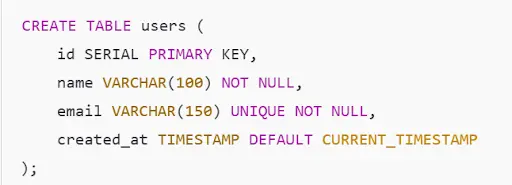
Где:
id SERIAL PRIMARY KEY отвечает за автоинкрементное поле, у которого есть идентификатор. Автоинкрементное поле — это колонка в БД, значение которой автоматически увеличивается с каждой новой записью. Поле нужно, чтобы автоматически создавать уникальные идентификаторы, а не делать это вручную для каждого нового ряда.
name VARCHAR(100) NOT NULL столбец для имени, где NOT NULL запрещает оставлять поле пустым.
created_at TIMESTAMP DEFAULT CURRENT_TIMESTAMP — столбец для даты создания записи. Если дату не указать, автоматически подставится текущая.
Чтобы проверить, создалась ли таблица, используйте команду \d users.
Добавление, изменение и удаление данных в таблице
Рассмотрим команды, которые нужны для совершения действий в таблице, и покажем примеры:
Вставить новую запись в таблицу — INSERT.

Поменять данные — UPDATE.

Удалить данные — DELETE. Будьте внимательны, если не указать условие WHERE, будут удалены все строки в таблице.

Добавить столбец — ADD COLUMN.

Удалить столбец — DROP COLUMN.

Изменить тип данных столбца, например, увеличить длину поля для имени — ALTER COLUMN.

Удалить таблицу — DROP TABLE. Учтите, что отменить действие нельзя. Если не уверены, существует ли таблица, которую хотите удалить, воспользуйтесь командой DROP TABLE IF EXISTS users.
Резервное копирование и восстановление данных в PostgreSQL на Ubuntu
Резервное копирование нужно на случай, если в БД произойдет сбой. Тогда данные могут быть утеряны, а резервное копирование поможет сохранить всю информацию. Разберем пошагово, как это сделать.
Как создать резервные копии базы данных, или экспорт дампа, чтобы сохранить данные в одном файле. Для резервного копирования используется утилита pg_dump, с ее помощью создают дампы БД в формате SQL или архивном формате.
Команда может выглядеть так: pg_dump -U <пользователь> -F c -d <имя_базы> -f /путь/к/резервной_копии.dump, где:
-U <пользователь> — имя пользователя PostgreSQL;
-F c — формат дампы, в примере он архивный;
-d <имя_базы> — название БД, которую резервируем;
-f /путь/к/резервной_копии.dump — путь, где сохранится копия.
Как восстановить данные, если произошел сбой . Здесь нужна утилита pg_restore, с ее помощью импортируют данные из дампа.
Пример команды: pg_restore -U <пользователь> -d <имя_новой_базы> -1 /путь/к/резервной_копии.dump, где:
-U <пользователь> — имя пользователя PostgreSQL;
-d <имя_новой_базы> — имя БД, куда будет загружена информация;
-1 — выполнение дампа одной транзакцией для предотвращения частичного повреждения;
/путь/к/резервной_копии.dump — путь к файлу резервной копии.
Перед восстановлением убедитесь, что нужная БД создана и доступна. Чтобы заменить существующую базу, сначала удалите старую, а после создайте новую с тем же названием.
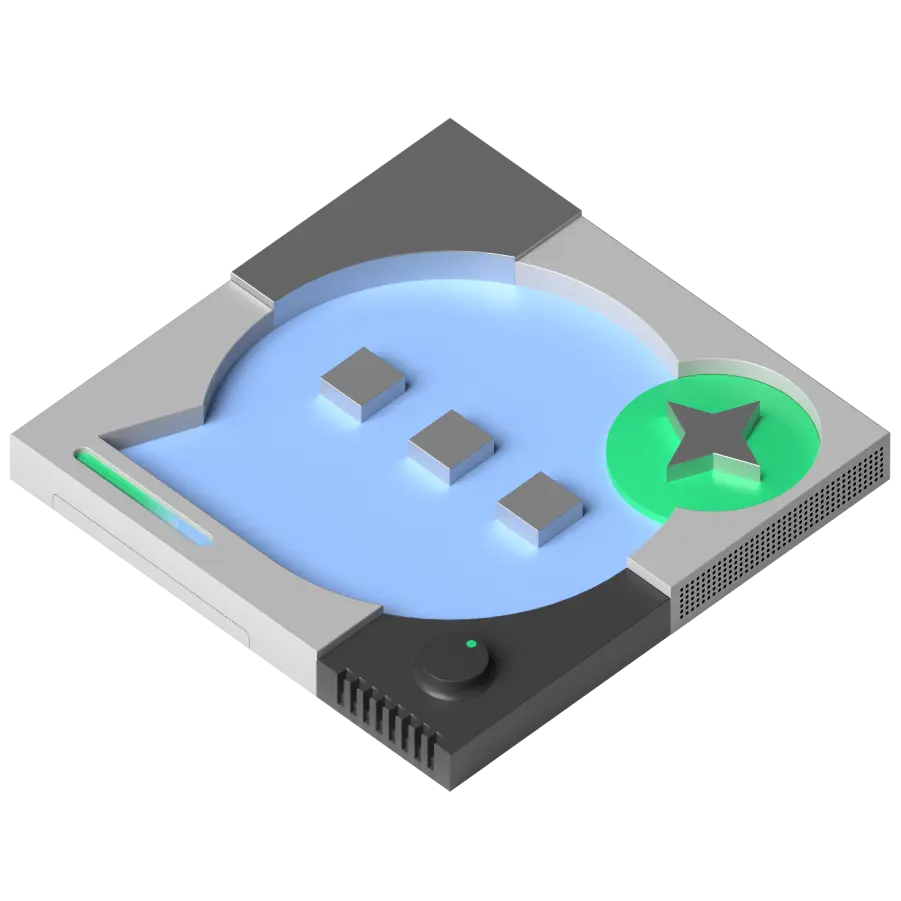
Настройка удаленного доступа к PostgreSQL на Ubuntu
Разберемся, как настроить удаленное подключение в базе данных.
Включение внешнего доступа и безопасных соединений
Откройте конфигурацию файла postgresql.conf и измените параметр значения listen_addresses. Так сервер сможет принимать запросы на указанных IP-адресах или на всех интерфейсах listen_addresses = '*'.
Затем настройте файл pg_hba.conf, он лежит по пути /etc/postgresql/<версия>/main/pg_hba.conf. Добавьте строки Управляющие подключения с нужными IP-адресами, например, host all all 192.168.1.0/24 md5.
Активируйте SSL, чтобы шифровать трафик между клиентом и сервером. Включите параметр SSL в postgresql.conf командой ssl = on.
Убедитесь, что на сервере установлены SSL-сертификаты. Сертификат сервера server.crt и закрытый ключ server.key находятся в каталоге /etc/postgresql/<версия>/main/. Право доступа к ключу проверьте командой sudo chmod 600 /etc/postgresql/<версия>/main/server.key.
Убедитесь, что для пользователей установлены надежные пароли. Для этого выполните команду: ALTER USER <username> WITH PASSWORD '<secure_password>'.
Открытие порта и настройка брандмауэра для доступа
По умолчанию PostgreSQL для подключения использует порт 5432. Чтобы сервер был доступен:
Замените основной конфигурационный файл PostgreSQL командой sudo nano /etc/postgresql/<версия>/main/postgresql.conf. Найдите текст listen_addresses и замените его: listen_addresses = '*'. Это нужно, чтобы к серверу подключались с любых IP-адресов. Перезагрузите СУБД: sudo systemctl restart postgresql.
Настройте брандмауэр. Откройте порт 5432: sudo ufw allow 5432/tcp. Убедитесь, что брандмауэр активирован: sudo ufw enable.
Для дополнительной безопасности ограничьте доступ к порту для определенных IP-адресов: sudo ufw allow from <IP_адрес> to any port 5432.
После проверьте удаленное подключение с помощью клиентского PostgreSQL или утилиты psql. Для этого укажите IP-адрес сервера и порт 5432. Если все настроено правильно, сервер PostgreSQL станет доступен при удаленном подключении.
Дополнительные настройки и оптимизация
PostgreSQL оптимизируют через настройки параметров, которые влияют на производительность системы. Для этого нужен файл конфигурации postgresql.conf, обычно он расположен по пути /etc/postgresql/<версия>/main/postgresql.conf.
Что нужно настроить:
shared_buffers показывает объем оперативной памяти, который дадим PostgreSQL для буферизации данных. Установите значение в пределах 25–40% от объема оперативной памяти сервера: shared_buffers = 2GB.
work_mem — объем памяти для выполнения операций по сортировке и хешированию. Установите значение побольше: work_mem = 64MB.
maintenance_work_mem — объем памяти для операций вакуумирования и анализа. Для основной БД увеличьте это значение, чтобы процессы отрабатывались быстрее: maintenance_work_mem = 512MB.
effect_cache_size указывает объем файловой системы, которую PostgreSQL может использовать для кеширования. Этот параметр помогает оптимизировать выбор запросов. Рекомендуется устанавливать 50–75% доступной оперативной памяти: effective_cache_size = 6GB.
max_connections определяет максимальное количество одновременных соединений. Для высоконагруженных систем увеличьте это значение с учетом возможностей сервера: max_connections = 200.
После изменения параметров перезагрузите СУБД: sudo systemctl restart postgresql.
Как удалить PostgreSQL с Ubuntu
Чтобы удалить PostgreSQL и ее данные:
Введите команду, чтобы удалить все версии PostgreSQL: sudo apt-get --purge remove postgresql*.
Удалите дополнительные пакеты, например postgresql-client или postgresql-contrib, если они установлены. Для этого нужны команды: sudo apt-get --purge remove postgresql-client* или sudo apt-get --purge remove postgresql-contrib*.
PostgreSQL сохраняет данные в каталоге /var/lib/postgresql. Если нужно что-то скопировать, выполните команду: sudo rm -rf /var/lib/postgresql.
Удалите конфигурационные файлы PostgreSQL, которые обычно хранятся в /etc/postgresql: sudo rm -rf /etc/postgresql.
После удаления PostgreSQL убедитесь, что в системе не осталось никаких файлов:
Проверьте, запущен ли PostgreSQL, с помощью команды: ps aux | grep postgres. Если какие-либо процессы еще работают, завершите их вручную: sudo kill -9 <PID>.
Удалите ненужные зависимости после деинсталляции PostgreSQL командами: sudo apt-get autoremove и sudo apt-get autoclean.
Выполните поиск с помощью команды: dpkg -l | grep postgresql. Если поиск ничего не дает, значит, СУБД удалена. Если что-то осталось, удалите вручную.
Очистите журналы PostgreSQL, если они хранятся в /var/log/postgresql: sudo rm -rf /var/log/postgresql.
Если PostgreSQL создал пользователя или группу, удалите их. Понадобятся команды sudo deluser postgres и sudo delgroup postgres.
Коротко о работе PostgreSQL на Ubuntu
PostgreSQL — объектно-реляционная СУБД с открытым исходным кодом, подходит и для команд с небольшими проектами, и для корпораций.
Создавать базы данных и управлять ими в PostgreSQL на Ubuntu можно через команды CREATE DATABASE, DROP DATABASE.
В PostgreSQL можно создавать таблицы, структурировать данные, управлять содержимым и настраивать поля под задачи. Для этого предусмотрены команды CREATE TABLE, INSERT, DROP COLUMN.
Для большей производительности дополнительно настройте память и подключение. А для удаленного доступа используйте SSL-соединение, чтобы данные оставались в безопасности.
Удаление PostgreSQL из Ubuntu — это пошаговый процесс. После удаления проверьте, чтобы не осталось файлов.
